耳机插到电脑上没声音怎么解决? 耳机插到电脑上没声音如何解决?
时间:2017-07-04 来源:互联网 浏览量:
今天给大家带来耳机插到电脑上没声音怎么解决?,耳机插到电脑上没声音如何解决?,,让您轻松解决问题。
耳机插到电脑上每声音怎么办?还是用重启大法嘛?是时候考虑更便捷的方法了。在win10系统中,针对声音方面增加了 “声音问题疑难解答”,帮助用户进行诊断和修复,可以解决大部分问题具体方法如下:
1右键点击桌面右下角的喇叭图标,选择 “声音问题疑难解决”,即可自动进入诊断操作,诊断完毕后会告知目前的问题,可以选择是否需要进行修复
 2
2如果第1步无法解决问题的话,可尝试下面操作
一样右键点击喇叭图标,点击 "播放设备",右键点击“扬声器”,选择“属性”,选择“高级”,进行测试,即可测试
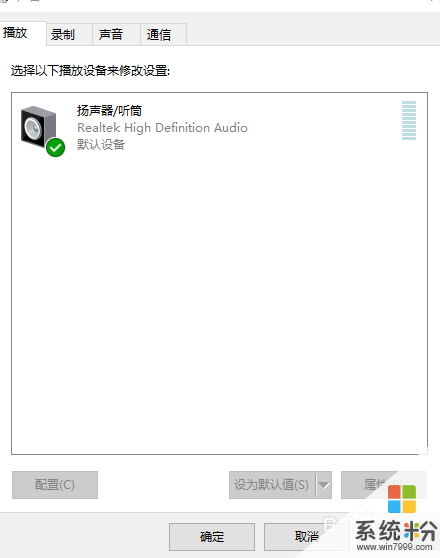

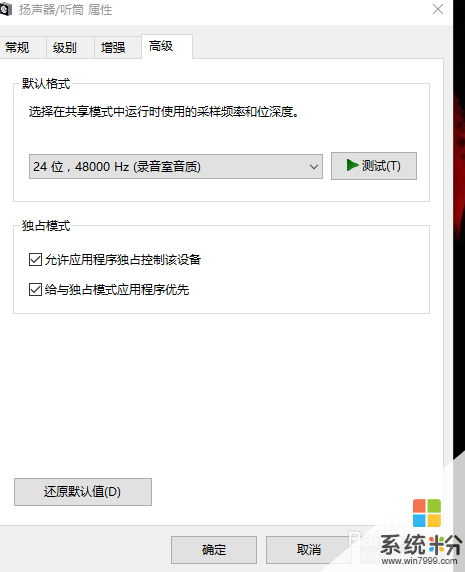 3
3若上述两种办法还是不能解决问题的话,请看官看下面的情形是否相似
当耳机插入电脑后,系统中是否有窗口弹出 “选择插入什么设备”了嘛?如果没有的话,可能是声卡驱动有问题或者被第三方优化软件禁用了,可以尝试访问官网并下载对应电脑型号和系统版本的声卡驱动,下载完成后,在“控制面板-程序“中卸载realtek high definition audio这个程序,卸载后重启电脑,重启后安装刚刚下载的声卡驱动,再重新试试插入耳机
4如果以上方法均未解决问题,那么建议您拿机子去售后检测,会是机子本身硬件问题
以上就是耳机插到电脑上没声音怎么解决?,耳机插到电脑上没声音如何解决?,教程,希望本文中能帮您解决问题。
我要分享:
相关教程
- ·耳机插主机上没有声音怎么办 台式电脑插入耳机没有声音怎么解决
- ·耳机插到电脑主机上没有声音怎么办 台式电脑耳机插入无声音怎么办
- ·耳机插到台式机上为什么没有声音 插耳机后台式电脑没有声音怎么调整
- ·笔记本电脑插耳机没声音怎么解决 笔记本电脑插耳机没声音解决的方法
- ·耳机没有声音怎么办;电脑上插入耳机没有声音怎么解决
- ·耳机插台式电脑上没有声音怎么办 插入耳机后台式电脑没有声音怎么办
- ·文件怎么打印a3纸 A3纸打印A4纸步骤
- ·电脑打印机脱机状态怎么处理 打印机脱机状态如何处理
- ·如何登录steam账号电脑 Steam账号首次登录步骤详解
- ·不小心删除的应用怎么找回来 手机删除的应用如何找回
电脑软件教程推荐
- 1 电脑怎么打开键盘输入 电脑虚拟键盘打开方法详解
- 2 共享打印机无法找到核心驱动程序包 如何解决连接共享打印机时找不到驱动程序的问题
- 3 电脑无线网总是自动断开 无线wifi频繁自动断网怎么解决
- 4word怎么显示换行符号 Word如何隐藏换行符
- 5电脑可以用热点连吗? 电脑连接手机热点教程
- 6wifi连接后显示不可上网是什么原因 手机连接WiFi但无法上网怎么办
- 7如何更改outlook数据文件位置 Outlook数据文件默认存储位置更改
- 8没装宽带用什么代替上网 不用宽带如何实现家庭无线上网
- 9苹果日历节气 苹果手机如何设置显示24节气提醒
- 10怎么把安卓手机照片导入电脑 安卓手机如何传照片到电脑
电脑软件热门教程
- 1 怎么解决华硕笔记本摄像头拍出来倒立的情况 解决华硕笔记本摄像头拍出来倒立的方法
- 2 电脑耳机一边响一边不响如何修复 电脑耳机一边响一边不响修复的方法
- 3 手机电源键坏了如何解决 手机电源键坏了解决的方法
- 4如何取消桌面右下角弹窗广告?桌面右下角弹窗广告的取消方法。
- 5如何安装致得文档管理系统免费版
- 6H1Z1进不去游戏 无法连接到网络的解决方法 H1Z1进不去游戏 无法连接到网络该如何处理
- 7如何在电脑无法开机的情况下考出或备份重要文件 在电脑无法开机的情况下考出或备份重要文件的方法
- 8删除 快捷键 删除快捷键ctrl加v
- 9vivo手机如何换通话背景图片 vivo手机 换通话背景图片的方法
- 10thinkpade15怎么关闭触摸板 如何在ThinkPad笔记本上关闭触摸板
